日々の業務に取り組む中で、「タスクの対応漏れ」を経験したことはありませんか?
テレワークが浸透し、WEB会議などが増えることで、コミュニケーションロスが発生し、「認識齟齬、タスクの対応漏れ」など、プロジェクトでこれまで意識してこなかった課題が現れているのではないかと思います。普段の業務ではコミュニケーションがとりやすかったため、このような課題に直面した場合も卒なくクリアしていたことかと思います。 時代の変化もありますが、どのような状況でもプロジェクトにおけるこのような問題は避けたいものですよね。
そんな時に、今回ご紹介させて頂く、「TODO管理」機能を使うことで、対応すべきタスクや、イベント内容を詳細に確認することができ、このようなことを防ぐことに繋がります。
■OBPMのTODO機能概要
OBPMでは、プロジェクトで発生した「タスクやイベント(TODO)」を、優先度や期限、対応者を設定し登録をすることができます。
ここで登録されたタスクが、対応者のOBPMメインメニューの「未完了チケット(TODO)」に反映されるようになります。個人が抱える未完了のタスクが一覧で表示されるので、何のタスクが未完了か、どのタスクから取り組まなければいけないかを、俯瞰して確認することができます。
■TODO管理できる機能は?
TODO管理できる機能は、以下になります。
・サブ明細登録機能 (プロジェクトメニュー>ガントチャート>サブ明細登録機能)
・障害管理機能 (プロジェクトメニュー>障害管理機能)
・質問・回答管理機能 (プロジェクトメニュー>質問・回答管理機能)
・課題管理機能 (プロジェクトメニュー>課題管理機能)
・リスク管理機能(プロジェクトメニュー>リスク管理機能)
・レビュー機能 (プロジェクトメニュー>ガントチャート>マイルストーン設定>レビュー機能)
■TODO管理機能の利用イメージ
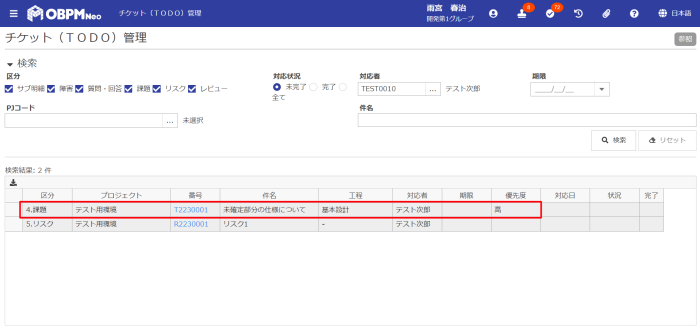
この画面は、テスト次郎さんのTODO一覧です。 現在、テスト次郎さんのTODO一覧には、未完了のやるべきタスクが2つ登録されています。
今回は、一番上の優先度「高」のタスクを例に挙げ、説明をいたします。
※以下、課題管理機能を利用した例になります。 登録された課題の、青色のリンクボタンを押すと、プロジェクトの課題管理画面に遷移します。そして、以下①~④の順に作業を実施します。
①課題が発生したら、まず「課題内容」と「対応期限」、「優先度」を確認します。
※以下青枠を参照
②次に、①の対応作業を実施します。
③②が完了したら、「対策」や「対応日」、「対応区分」等を入力します。
※以下赤枠を参照
④③を上司などに確認していただき、「対応区分」を変更し、完了チェックボックスにチェックを入力します。
※以下緑枠を参照
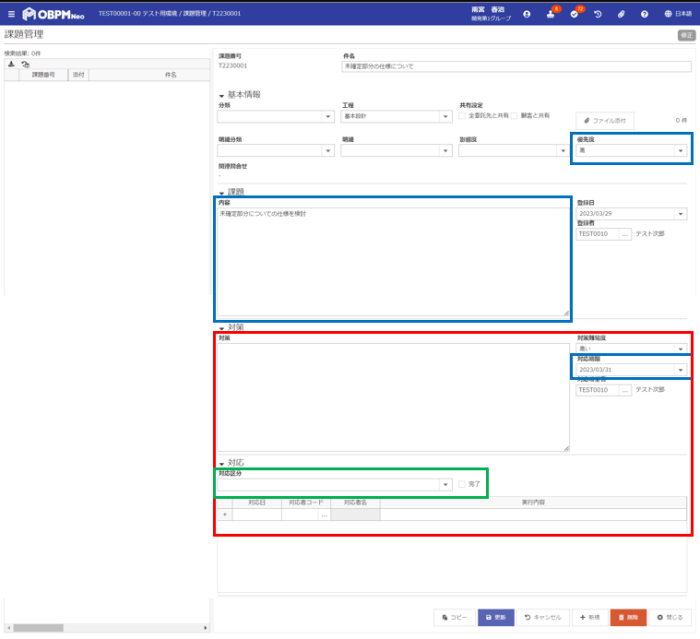
以上が、タスク完了の流れです。
④で完了チェックを入れて更新することで、課題の対応が完了したことになり、以下のように、TODO一覧画面から課題のタスクが消えます。
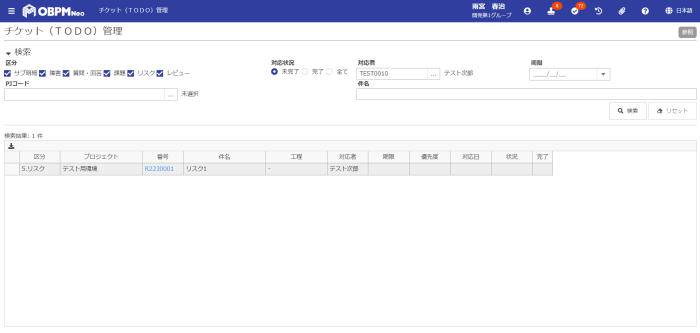
上記で紹介させていただいた流れのように、OBPMのTODO管理機能を使用することで、やるべきタスクを忘れずに取り組むことができます。
もちろんタスクが発生した場合には、そのタスクを忘れずにOBPM上に登録することが前提です。
■まとめ
OBPMのTODO管理機能では、様々な機能のタスクを一元管理することができるので、期限や優先度などを考慮した上で、タスクに取り組むことができます。
またTODO管理機能では、やるべきタスクを「口頭」で伝えるのではなく、「文字」として表現することができます。「口頭」のみだと対応漏れが発生する場合も、「文字」として表現することで、タスク発生後数日経過した際も忘れずにかつ確実性をもってタスクに取り組むことができます。それに加え、「文字」で表現することで、対応内容を記録として残すことができるので、過去のタスクでどのような対応をしたかの振り返りもできるようになります。
OBPMのTODO一覧に、やるべきタスクを登録し、効率よく業務に取り組みましょう!

